Mithilfe von Business Connectivity Services können Sie externe Daten mit Ihrer SharePoint-Website verbinden und Sie so verwenden, als wäre Sie auf Ihrer Website nativ. Im folgenden finden Sie eine Sammlung von Informationen dazu, welche externen Daten es gibt, wo Sie Sie abrufen und wie Sie verwendet werden.
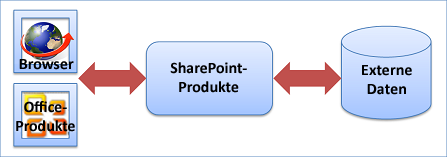
Weitere Informationen finden Sie unter Suchen von Inhalten zu externen Daten.
Inhalt dieses Artikels
Grundlegende Informationen
Es gibt viele Gründe für die Verwendung von externen Daten. Ein kleines Team kann beispielsweise viel erreichen, wenn es gemeinsam eine Geschäftslösung erstellt, die auf externen Daten basiert. Nachstehend werden gängige Verfahren und die damit einhergehenden Vorteile beschrieben.
Gründe für die Verwendung externer Daten
Wenn Sie SharePoint-Produkte verwenden, um geschäftliche Aktivitäten zu rationalisieren, müssen Sie u. U. externe Daten einbinden, beispielsweise Datenbanken, Branchenanwendungen und Webdienste. Diese externen Daten sind jedoch oftmals von der Außenwelt abgeschnitten und auf privilegierte Leute beschränkt oder schwer zugänglich. Gibt es eine Möglichkeit, diese externen Daten ohne großen Aufwand in SharePoint-Produkte sowie in Office-Produkte einzubinden, damit Sie eine vertraute Benutzeroberfläche nutzen und Ihre Geschäftstätigkeiten weiter verbessern können?
Dies ist die Aufgabe von Business Connectivity Services (BCS). BCS ermöglicht sicheren, effizienten Lese-/Schreibzugriff auf eine Vielzahl von externen Daten. Dies wird durch ein umfassendes Framework bewerkstelligt, das standardisierte Benutzer- und Programmierschnittstellen bereitstellt. Darüber hinaus können Sie eine Vielzahl von Geschäftslösungen und zusammengesetzte SharePoint-Lösungen ohne Code für einfache bis mittelschwere Tätigkeiten sowie codebasierte Lösungen für erweiterte Anforderungen erstellen. Sie haben beispielsweise folgende Möglichkeiten:
-
Erstellen einer externen SharePoint-Liste, die persönliche Daten von Mitarbeitern enthält, die in einer Back-End-Datenbank gespeichert sind, und die Benutzer ähnlich wie systemeigene SharePoint-Listen lesen und beschreiben können.
-
Einbinden aktueller Kundendaten im ERP-System (Enterprise Resource Planning) des Unternehmens als Outlook-Kontakte mit Offlinezugriff.
-
Erstellen einer Lösung für die Planung von Veranstaltungen, die mit einer Branchenanwendung verknüpft ist, aber einen für alle sichtbaren SharePoint-Kalender verwendet.
-
Erstellen einer Microsoft Silverlight-Anwendung mit einer ansprechenden Benutzerschnittstelle, die mit externen Daten aus dem Web arbeitet.
Kurz gesagt: Business Connectivity Services bietet die Möglichkeit, externe Daten einzubinden, diese zu bearbeiten und optimal zu nutzen.
Drei grundlegende Szenarios
Sie wollen mehr wissen? Nachstehend finden Sie drei Beispiele für grundlegende Lösungen, die auf Business Connectivity Services basieren.
Helpdesk Ein großes Unternehmen verfügt über einen Helpdesk, der internen technischen Support bietet. Support Anfragen und die Knowledge Base für den technischen Support werden in einer externen Datenbank gespeichert, sind aber vollständig in einer SharePoint-Website unter Verwendung externer Listen und der Geschäftsdaten-Webparts integriert. Information Worker können Ihre aktuellen Anforderungen auch in Microsoft Outlook 2013 Online anzeigen. Technische Supportspezialisten können Anfragen anzeigen, die Ihnen in Outlook 2013 Online-und Offlinezugriff zugewiesen sind. Workflows verwalten automatisch Supportprobleme in jeder Phase: geöffnet, zugewiesen, eskaliert, aufgelöst und geschlossen. Manager des technischen Support Teams können mit entsprechender Berechtigung Dashboards anzeigen, in denen Helpdesk-Berichte angezeigt werden, die die Anzahl der Supportprobleme anzeigen, die den einzelnen Supportspezialisten zugewiesen sind, die aktuellsten oder kritischsten Probleme sowie die Anzahl der Support-Vorfälle, die von jedem Supportspezialisten während eines bestimmten Zeitraums behandelt werden. Manager können die Daten auch für eine weitere detaillierte Analyse mithilfe von bedingter Formatierung und Diagrammen in Microsoft Excel 2013 exportieren.
Artist-Tracker Eine Talentagentur integriert Ihre Datenbank von Künstlern in Ihre interne SharePoint-Teamwebsite, die eine vollständige Liste der Interpreten, deren Kontaktinformationen und Leistungspläne umfasst. Das Aufzeichnen von Verträgen in Form von Word-Dokumentvorlagen wird generiert und automatisch mit den neuesten Interpreten-Informationen gefüllt. Ein Workflow führt jeden Vertrag in seinen verschiedenen Phasen durch. Agents können mithilfe eines InfoPath-Formulars neue Interpreten zu einer externen Liste hinzufügen. Mithilfe dieser Lösung verfügen Talent-Agents immer über die Informationen, die Sie in der Nähe benötigen, und können viele wichtige Aufgaben mithilfe vertrauter Office-Produkte ausführen.
Vertriebsdashboard Eine Dashboardanwendung für den Vertrieb unterstützt Vertriebsmitarbeiter bei der Suche von Aufträgen und Kundeninformationen, die in einem CRM-System (Customer Relations Management) verwaltet werden. Abhängig von ihrem Aufgabenbereich und den jeweiligen Berechtigungen können Teammitglieder Informationen zu Umsatzanalysen, Daten zur Verkaufsleistung einzelner Teammitglieder, Vertriebsleads sowie Kontaktinformationen und Aufträge eines Kunden anzeigen. Die Vertriebsmitarbeiter können ihren Tageskalender anzeigen, die ihnen von ihrem Vorgesetzten zugewiesenen Aufträge anzeigen, mit Teammitgliedern zusammenarbeiten und Branchennachrichten lesen. Ein Visio-Diagramm der Vertriebsgebiete stellt die monatlichen Umsätze dar und enthält Livedaten aus der Back-End-Datenbank, die laufend aktualisiert werden. Die Vorgesetzten können in einem Word-Dokument schnell monatliche Statusberichte erstellen, die automatisch Daten aus den externen Systemen einbeziehen.
Weitere Aufgaben, die erledigt werden müssen
Business Connectivity Services fasst viele SharePoint- und Office-Features unter einem Dach zusammen. BCS funktioniert jedoch nicht ohne Anpassungen, da jede externe Datenquelle einmalig ist und jede Organisation bestimmte Anforderungen stellt. Nachdem die Vorarbeiten lokal oder in der Cloud erledigt wurden, können Sie die externen Daten in SharePoint-Produkte und Office-Produkte einbinden. Bei der Arbeit mit externen Daten durchlaufen Sie normalerweise drei verschiedene Phasen:
Die Grundlagen Phase In dieser Phase planen, vorbereiten und einrichten, wie Sie auf die externen Daten zugreifen können. Dies bedeutet in der Regel, dass Sie eng mit einem Administrator und manchmal einem Entwickler zusammenarbeiten, um zu verstehen, was geschehen muss. Wichtige Ziele sind die Ermittlung geschäftlicher und technischer Anforderungen, die Vorbereitung der externen Datenquelle, die Sicherstellung des sicheren Zugriffs auf die Daten mithilfe des Secure Store Service und das Scoping der Gesamtlösung. Ein zentrales Ziel ist die Erstellung eines externen Inhaltstyps, bei dem es sich um ein detailliertes Paket von Verbindungen, Metadaten und anderen Informationen handelt, die zum Abrufen der externen Daten verwendet werden.
SharePoint-Phase Nachdem die Vorbereitungen erledigt wurden, haben Sie vielfältige Möglichkeiten, die externen Daten in SharePoint-Produkte einzubinden, z. B. externe Listen, externe Datenspalten, Geschäftsdatenwebparts, Workflows, Suchergebnisse, Profilseiten, Aktionen, Apps für SharePoint sowie codebasierte SharePoint-Komponenten oder -Lösungen.
Office-Phase Nachdem Sie in SharePoint-Produkten den Zugriff auf externe Daten eingerichtet haben, können Sie die Daten in eine Vielzahl von Office-Produkten (einschließlich Excel, Word, Outlook, Visio, Access und InfoPath), in Apps für Office und in codebasierte Office-Komponenten, -Add-Ins oder -Lösungen einbinden.
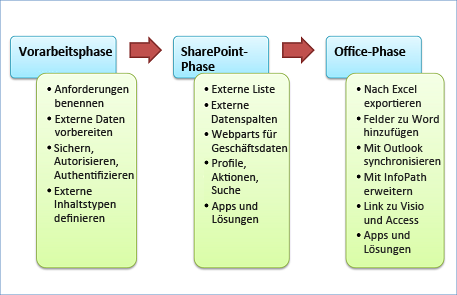
Die einzelnen aufgeführten Features werden im weiteren Verlauf dieses Artikels ausführlich behandelt.
Aufgabenbereich
Die Entwicklung einer Lösung, die auf externen Daten basiert, ist in der Regel eine Teamarbeit, und die Arbeitsweise hängt von ihrer Rolle ab. Das folgende Diagramm zeigt eine allgemeine Übersicht über die Rollen und Lösungen, die an einem allgemeinen Entwicklungszyklus beteiligt sind.
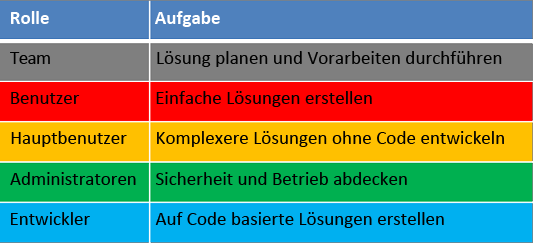
Benutzer Benutzer erstellen mithilfe der Grundfunktionen von SharePoint-Produkten und Office-Produkten einfache Lösungen. Beispiele sind:
-
Erstellen einer externen Liste sowie verschiedener Ansichten der Liste und Hinzufügen verschiedener Filter und Sortierungen.
-
Exportieren der externen Liste nach Excel 2013, um die Daten weiter zu analysieren.
-
Verknüpfen einer externen Liste mit Outlook 2013, um die externen Daten online und offline bearbeiten zu können.
Power User Power User erstellen einfache bis mittlere, nicht codebasierte Geschäftslösungen und erfordern häufig Business-Analysten Kenntnisse, um die Datenbanksysteme und die allgemeinen Geschäftsprozesse in der Organisation zu verstehen. Darüber hinaus vermitteln Sie die Anforderungen für Administratoren und Entwickler sowie für Unternehmensmanager und vielleicht für Websiteentwickler. B.:
-
Erstellen eines externen Inhaltstyps mit Microsoft SharePoint Designer 2013.
-
Erstellen von externen Datenspalten in Bibliotheken und Verknüpfen der Spalten mit Inhaltssteuerelementen in einer angepassten Word-Vorlage (z. B. Verträge oder Rechnungen).
-
Anpassen von InfoPath-Formularen, um die normalen SharePoint-Listenformulare zu ersetzen.
-
Entwerfen einer Webseite, die Geschäftsdatenwebparts sinnvoll verknüpft, sodass ein informationsorientierter Arbeitsbereich entsteht.
-
Erstellen einer Outlook-basierten Lösung, die angepasste Formulare, Ansichten, Menübandbefehle, Aktionen und Aufgabenbereiche bereitstellt.
-
Erstellen eines Workflows, der externe Listendaten verwendet.
Administratoren Administratoren verwalten Benutzerberechtigungen und Sicherheitseinstellungen für mehrere verschiedene SharePoint-Komponenten, wozu der externe Inhaltstyp und die externe Datenbank gehören. Eine wichtige Aufgabe ist die Einrichtung der Secure Store Service-Zielanwendungen, die Zuordnung von Anmeldeinformationen und das Bestimmen der optimalen Authentifizierungsmethoden. Weitere Beispiele für Aufgaben sind:
-
Verwalten und Einrichten von Zugriffsrechten, Berechtigungen und Abfragen für externe Daten.
-
Importieren und Exportieren externer Inhaltstypen im Business Data Connectivity-Metadatenspeicher.
-
Einrichten von benutzerdefinierten Profilseiten, Aktionen und Suchergebnissen.
Entwickler Entwickler erstellen eine Vielzahl von benutzerdefinierten Lösungen - von gezielten, wieder verwendbaren Komponenten bis hin zu erweiterten codebasierten Lösungen, wie z. B.:
-
Erweiterte externe Inhaltstypen, die in Microsoft Visual Studio entwickelt wurden, beispielsweise benutzerdefinierte Feldtypen, für die komplexe hierarchische Daten verwendet werden.
-
Aggregierte Daten aus mehreren Diensten, die als ein einzelnes BDC-Modell dargestellt werden.
-
Wieder verwendbare Komponenten, benutzerdefinierte Webparts, benutzerdefinierte Workflowaktivitäten und InfoPath-Formulare mit CodeBehind.
-
Benutzerdefinierte externe Datenparts für Outlook-Lösungen.
-
Microsoft Silverlight-Anwendungen und Office-Add-Ins.
-
Benutzerdefinierte Warnungen mit dem Ereignisframework.
-
Benutzerdefinierte Verbindungen oder Lösungen mithilfe von verwaltetem Code.
Die Grundlagen
Unabhängig von der jeweiligen Lösung für externe Daten, die Sie erstellen möchten, müssen Sie eine solide Grundlage schaffen, d. h. die richtige Software erwerben und einrichten, die externe Datenquelle auswählen und vorbereiten, SharePoint-Dienste und -Konten aktivieren und einen externen Inhaltstyp erstellen.
Kennen Sie Ihre SharePoint-Umgebung
Wenn Sie eine Lösung mit externen Daten verwenden oder erstellen, gibt es entsprechend Ihrer SharePoint-Umgebung in Bezug auf die Features und Funktionalität Unterschiede, die Sie kennen sollten:
-
Lokal Wenn Sie eine Lösung erstellen, in der sowohl die Benutzer als auch die Lösung vollständig lokal sind (sich hinter der Firewall befinden), werden alle Business Connectivity Services-Features unterstützt.
-
Cloud Wenn Sie SharePoint (Plan 2, E3 und E4) in Microsoft 365 verwenden, steht eine Teilmenge der Features zur Verfügung. Beispielsweise werden externe Listen, Geschäftsdatenwebparts und das Ereignisframework werden unterstützt, Profilseiten, Aktionen und das Konnektorframework werden dagegen nicht unterstützt. Außerdem können Sie nur Verbindungen mit folgenden Datenquellen herstellen: WCF-Webdienste, OData und SQL Server Azure.
-
Hybrid Ihre Organisation hat möglicherweise bereits in umfangreiche lokale Datenquellen investiert, etwa Branchenanwendungen und ERP-Systeme. Für Ihre Organisation kann aber auch eine hybride SharePoint-Umgebung implementiert sein, in der einige Mitarbeiter lokal und einige Mitarbeiter in der Cloud sind. In einer Hybridumgebung können Sie auch eine Hybridlösung für externe Daten erstellen, sodass Benutzer in der Cloud auf eine lokale Datenquelle zugreifen können. Beispielsweise kann ein Benutzer mithilfe von SharePoint eine Spesenabrechnung während einer Geschäftsreise durchführen, und die Gebühren können sofort mit einem lokalen SAP-System abgeglichen werden. Sie können eine Verbindung mit jeder unterstützten lokalen Datenquelle herstellen, Sie müssen aber OData-Dienste verwenden, und möglicherweise ist eine umfangreiche Entwicklung und Konfiguration erforderlich.
Die richtige Software
Die Features von Business Connectivity Services (BCS) sind auf verschiedene SharePoint-Editionen verteilt. Verwenden Sie die folgende Tabelle, um die richtige Auswahl zu treffen.
|
Business Connectivity Services-Feature |
SharePoint Foundation 2013 |
SharePoint Server 2013 (Standard) |
SharePoint Server 2013 (Enterprise) |
SharePoint (SPO) |
Kommentare |
|---|---|---|---|---|---|
|
Externe Liste |
√ |
√ |
√ |
√ |
|
|
Externe Datenspalten |
√ |
√ |
√ |
√ |
|
|
Business Data Connectivity Services |
√ |
√ |
√ |
√ |
SPO unterstützt nur WCF- und SQL Server Azure-Connectors |
|
Secure Store Service |
√ |
√ |
√ |
√ |
SPO unterstützt nur Gruppenanmeldeinformationen |
|
Suche von externen Daten |
√ |
√ |
|||
|
Profilseiten |
√ |
√ |
|||
|
Aktionen |
√ |
√ |
|||
|
Geschäftsdatenwebparts |
√ |
√ |
|||
|
Unterstützung von Office-Produkten |
√ |
√ |
√ |
||
|
Rich Client-Erweiterungen* |
√ |
||||
|
BCS mit App-Bereich |
√ |
√ |
|||
|
Konnektorframework |
√ |
√ |
√ |
||
|
Ereignisframework |
√ |
√ |
√ |
||
|
OData-Connector |
√ |
√ |
√ |
||
|
BCS OM-APIs |
√ |
√ |
|||
|
Hybrid (SPO in lokal) |
√ |
√ |
Nur mithilfe des OData-Connectors |
* Umfasst Formularsteuerelemente für die Anzeige von externen Daten und Layouts für die Anzeige von Daten in einem Outlook-Aufgabenbereich sowie in Formularbereichen. Nur in Microsoft Office Professional Plus 2013 verfügbar.
Ordnungsgemäße Einrichtung der Software
Nachdem Sie die richtige Software installiert haben, müssen Sie sicherstellen, dass die Software ordnungsgemäß eingerichtet wird. Dies umfasst insbesondere folgende Aufgaben:
Vorbereiten der externen Datenquelle Ein Administrator muss möglicherweise ein Konto erstellen und Berechtigungen für die Datenquelle bereitstellen, um sicherzustellen, dass die richtigen Personen Zugriff auf die Daten haben und dass die Daten nicht in die falschen Hände geraten. In einer externen Datenbank möchte der Administrator möglicherweise auch bestimmte Tabellen, Ansichten, Abfragen und so weiter erstellen, um die Ergebnisse auf genau das zu begrenzen, was erforderlich ist, und um die Leistung zu verbessern.
Konfigurieren von SharePoint-Diensten Ein Administrator muss Business Data Connectivity Services, Secure Store Service und Visio Services aktivieren.
Konfigurieren des Secure Store Service Ein Administrator muss: den geeigneten Zugriffsmodus für die externe Datenquelle ermitteln, eine Zielanwendung erstellen und die Anmeldeinformationen für die Zielanwendung festlegen.
Konfigurieren von Business Data Connectivity Services Ein Administrator muss sicherstellen, dass der Benutzer, der den externen Inhaltstyp erstellt, über Berechtigungen für den Business Data Connectivity-Metadatenspeicher verfügt und die entsprechenden Benutzer auf den externen Inhaltstyp zugreifen können, auf dem die externe Liste basiert.
Sicherstellen, dass Office-Produkte einsatzbereit sind Wenn Sie externe Daten mit Office-Produkten synchronisieren möchten, benötigen Sie Windows 7 oder höher und die folgenden kostenlosen Softwareprodukte, SQL Server Compact 4,0, .NET Framework 4 und WCF Data Services 5,0 für OData V3 auf jedem Clientcomputer (bei Bedarf werden Sie automatisch aufgefordert, die Software herunterzuladen). Stellen Sie außerdem sicher, dass die Option Office-Installation, Business Connectivity Services aktiviert ist (Dies ist die Standardeinstellung). Mit dieser Option wird die Business Connectivity Services-Client Laufzeit installiert, die Folgendes ausführt: speichert und synchronisiert mit externen Daten, ordnet Geschäftsdaten externen Inhaltstypen zu, zeigt die Auswahl externer Elemente in Office-Produkten an und führt benutzerdefinierte Lösungen in Office-Produkten aus.
Kluge Auswahl der externen Daten
Sie können eine Vielzahl von externen Datenquellen verwenden, z. B. Datenbanken, ERP-Systeme (Enterprise Resource Planning), OData und erweiterte Connectors.
Datenbanken Organisationen und Unternehmen aller Formen und Größen benötigen Datenbanken, um ihre täglichen Aufgaben zu erfüllen. Datenbanken enthalten eine Vielzahl von Datentypen, einschließlich Text, Zahlen, Bildern und Dokumenten, und haben viele Zwecke, einschließlich der Finanz-, Herstellungs-, Versicherungs-und datengesteuerten Unternehmenswebsites. Häufig verwendete Datenbanken sind Microsoft SQL Server, Oracle, IBM DB2 und Datenbanken, die mit den ODBC- oder OLE DB-Schnittstellenstandards kompatibel sind.
ERP-Systeme ERP-Systeme integrieren Branchendaten und-Prozesse in einer gesamten Organisation und führen viele grundlegende Aktivitäten für Unternehmen durch, einschließlich:
|
Geschäftsfunktion |
Geschäftsprozess |
|---|---|
|
Buchhaltung und Finanzen |
Hauptbuch, Verbindlichkeiten und Forderungen, Finanzmanagement, Sachanlagen und Kostenplanung |
|
Personalwesen |
Gehaltsabrechnung, Schulung, Nebenleistungen, Pensionierung, Personalsuche und Diversifizierung |
|
CRM (Customer Relationship Management) |
Vertrieb und Marketing, Kommissionen, Service, Kundenkontakt und Callcenterunterstützung |
|
Fertigung |
Technik, Stücklisten, Arbeitsaufträge, Zeitplanung, Workflowverwaltung, Qualitätssicherung und Product Lifecycle Management (PLM) |
|
Lieferkette |
Bestand, Auftragseingabe, Einkauf, Planung, Prüfung und Schadensersatzverarbeitung |
|
Projektmanagement |
Kostenrechnung, Rechnungsstellung, Zeit und Kosten, Leistungseinheiten und Aktivitätsmanagement |
Gebräuchliche ERP-Systeme, die unterstützt werden, sind SAP, Duet, Microsoft Dynamics, Siebel und JD Edwards.
OData Das Open Data-Protokoll (OData) stellt einen REST-basierten Standard zum Erstellen (Post), Lesen (Get), Aktualisieren (Put) und Löschen (Delete) von Daten über Webdienste bereit. Sie können sich OData als webbasiertes Äquivalent von ODBC und OLE DB vorstellen. Die Daten werden im XML- oder im JSON-Format (JavaScript Object Notation) zurückgegeben. Gebräuchliche OData-Quellen sind bekannte Websites (z. B. Amazon, eBay, Azure Data Market und Netflix), Datenbanken und andere SharePoint-Websites.
Erweiterte Connectors Bei anderen Datenquellen kann ein Entwickler erweiterten Zugriff auf externe Daten ermöglichen durch:
-
Verwenden von ADO.NET, wodurch Zugriff auf beliebige Datenquellen mit einem ADO.NET-Anbieter ermöglicht wird.
-
Verwenden von WCF und Webdiensten, wodurch Zugriff auf Webdienste und WCF (Windows Communication Foundation) ermöglicht wird.
-
Verwenden von .NET Connectivity-Assemblys, wodurch Zugriff auf Datenquellen ermöglicht wird, wenn kein ADO.NET-Anbieter oder Webdienst verfügbar ist.
-
Konvertieren von nicht unterstützten geschützten Datentypen in unterstützte .NET-Datentypen.
-
Erstellen von benutzerdefinierten Lösungen für umfangreiche Datenquellen mit sich häufig ändernden Datenstrukturen, die benutzerdefinierte Datenverbindungen, Übertragungsmethoden und Connectorinstallationen erfordern.
Berücksichtigen der Leistung
Bei jeder Geschäftslösung muss die Leistung berücksichtigt werden - auch bei externen Daten. Business Connectivity Services ist jedoch so ausgelegt, dass viele Leistungsengpässe und Probleme gemildert werden. Das Abrufen, Auslagern, Filtern und Sortieren von Daten wird auf die externe Datenquelle verlagert, um die erforderlichen Speicher- und Verarbeitungsressourcen für die SharePoint-Produkte zu verringern.
Darüber hinaus verfügt Business Connectivity Services über integrierte Caches sowohl auf dem Server (dem Business Connectivity Services-Cache) als auch auf Clientcomputern (dem Business Connectivity Services Client Runtime-Cache), und die neuesten Werte aus dem externen Datensystem werden möglicherweise nicht sofort angezeigt. Sie können die Aktualisierungsintervalle jedoch auf der Grundlage der Anforderungen Ihrer Benutzer und der von Ihnen erstellten Lösungen anpassen. Nicht alle Benutzer müssen sofort aktuelle Daten anzeigen, wenn dies der Fall ist, können Sie beispielsweise die externe Liste oder den Outlook-Kontakteordner aktualisieren.
Die Möglichkeit, auf einem Clientcomputer offline zu arbeiten, bedeutet auch, dass Benutzer ohne bestehende Verbindung zu den externen Daten umfangreiche Arbeiten erledigen können. Dabei wird sichergestellt, dass die Daten ordnungsgemäß aktualisiert und abgeglichen werden, wenn der Benutzer wieder in den Onlinemodus wechselt.
Insgesamt beschleunigen die Leistungsfeatures die Anzeige und Aktualisierung von externen Daten sowie Datenoperationen für externe Daten in einer SharePoint-Webseite und in einem Office-Produkt.
Sicherheit geht vor
Es ist besonders wichtig, dass eine externe Datenlösung sicher ist, da die Daten häufig für ein Unternehmen wichtig sind und nicht von den falschen Benutzern angezeigt oder geändert werden dürfen. Darüber hinaus gibt es viele Möglichkeiten, Daten zu schützen, und Sie möchten, dass Ihre Lösung einfach und sicher ist. Glücklicherweise gibt es Möglichkeiten, die Komplexität zu minimieren, in erster Linie durch die Verwendung des Secure Store Service.
Im Wesentlichen müssen beim Schutz der externen Daten zwei grundlegende Fragen beantwortet werden:
Wer bist du? Dies wird auch als Authentifizierung bezeichnet, und es handelt sich um den Prozess der Überprüfung ihrer Identität, indem Sie Ihre Anmeldeinformationen (Ihren Benutzernamen und Ihr Kennwort) abrufen.
Was dürfen Sie tun? Dies wird als Autorisierung bezeichnet, und es wird ermittelt, welche Aufgaben Sie für welche Datenelemente durchführen können, indem Sie die Liste der Berechtigungen erhalten, die Ihnen gewährt wurden.
Ermitteln Sie zunächst zusammen mit einem Administrator den optimalen Zugriffsmodus für die externe Datenquelle. Beachten Sie Folgendes: Bei Unternehmenslösungen ist es üblich, dass der Zugriff auf externe Daten authentifiziert werden muss, für die der aktuelle Benutzer in der Regel ein anderes Konto besitzt. Die Anmeldung mit anderen Anmeldeinformationen kann aber kompliziert und umständlich sein. Dieses Problem wird über die Bereitstellung von Speicher und die Zuordnung von Anmeldeinformationen durch Secure Store Service gelöst. Dieser Dienst vereinfacht die Verwendung einer externen Datenquelle, da nur eine Anmeldung notwendig ist.
Wenn Sie sich beispielsweise bei Ihrer SharePoint-Website mit den entsprechenden Anmeldeinformationen angemeldet haben, aber auf eine externe Liste zugreifen möchten, die auf einer Siebel-Anwendung basiert, für die andere Anmeldeinformationen gelten, kann ein Administrator Secure Store Service so einrichten, dass die beiden unterschiedlichen Anmeldeinformationen zugeordnet werden, sodass Sie sich nicht erneut anmelden müssen.
Secure Store Service erleichtert auch die Handhabung des berüchtigten "Doppelwechselproblems" (doppelter Hop), bei dem jede Authentifizierung einen "Wechsel" zwischen zwei Computern erfordert, der gefährdet werden kann, sofern keine geeigneten Gegenmaßnahmen getroffen werden.
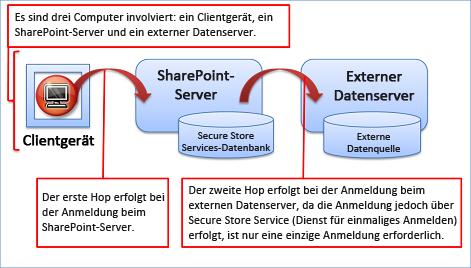
Anschließend erstellt ein Administrator über Berechtigungen mehrere Sicherheitsebenen (ähnlich wie die Verteidigungslinien um eine Burg), um die richtigen Zugriffsrechte für folgende Daten sicherzustellen:
-
Die Daten in der externen Datenbank oder im externen System.
-
Der externe Inhaltstyp im Business Data Connectivity-Metadatenspeicher.
-
Die externe Liste oder die externe Datenspalte.
Schließlich kann ein Administrator über Verschlüsselung eine zusätzliche Sicherheitsebene hinzufügen. Wenn die externe Datenlösung auch Office-Anwendungen verwendet, kann ein Administrator den Business Connectivity Services Client Runtime-Cache über das verschlüsselnde Windows-Dateisystem (EFS) schützen. Einige externe Datenquellen stellen ebenfalls Möglichkeiten bereit, die Daten zu verschlüsseln.
Legen der Grundsteine: externe Inhaltstypen
Externe Inhaltstypen bilden das Herz jeder externen Datenlösung. Sie fungieren als Vermittler zwischen Ihnen und der externen Datenquelle. Ein typischer externer Inhaltstyp ist ein strukturiertes Informationspaket mit den folgenden Angaben:
-
Verbindungsinformationen zur Datenquelle, beispielsweise Standort, Name und Authentifizierungsmodi.
-
Definition der Tabellen, Felder, Primär- und Fremdschlüssel, Validierungen und Daten (sogenannte Metadaten).
-
Datenoperationen, die ausgeführt werden können, z. B. Erstellen, Lesen, Aktualisieren, Löschen und Abfragen.
-
Weitere Informationen und Verhalten, z. B. zugeordnete Office-Datentypen oder Aktivierung der Offlinesynchronisierung.
-
Verschiedene Filter für die Datenabfrage und Eingrenzung der Ergebnisse sowie Grenzwerte für optimale Leistung.
-
ID-Feld und Anzeigespalten für das Auswahltool für externe Daten, mit dem externe Daten über die Benutzeroberfläche abgerufen werden können.
-
Zuordnung basierend auf Primär- und Fremdschlüsseln zwischen zwei verknüpften Tabellen, z. B. den Tabellen für Aufträge und Kunden.
Ein unerschütterlicher Benutzerdefiniert den externen Inhaltstyp und schützt daher andere Benutzer vor der inhärenten Komplexität der Arbeit mit externen Daten. Darüber hinaus werden alle diese Informationen in einer speziellen BDCM-Datei (. BDCM) im XML-Format gespeichert und im Business Data Connectivity-Metadatenspeicher gespeichert. Dieser Ansatz macht es einfach, externe Inhaltstypen an verschiedenen Standorten zu verwalten, zu aktualisieren, zu sichern und wiederzuverwenden. So können Sie beispielsweise die Datei ganz einfach exportieren und importieren, um Sie aus einer Entwicklung in einer Produktionsumgebung bereitzustellen oder für andere Websitesammlungen freizugeben.
Der verantwortliche Benutzer muss übrigens kein XML-Experte sein. Es sind zwei Tools verfügbar, mit denen ein externer Inhaltstyp erstellt werden kann:
-
Microsoft SharePoint Designer 2013 Sie können den externen Inhaltstyp deklarativ definieren und aktualisieren und anschließend im Business Data Connectivity-Metadatenspeicher veröffentlichen.
-
Microsoft Visual Studio 2012 Wenn die externen Daten komplex sind oder von SharePoint Designer 2013 nicht unterstützt werden, können Sie mit dem XML-Editor in Visual Studio (mit IntelliSense) ein geeignetes XML-Modell erstellen oder mit dem Designer für externe Inhaltstypen von Visual Studio eine .NET Connectivity-Assembly erstellen, die über das .NET Framework eine benutzerdefinierte Logik für die Back-End-Integration bereitstellt.
Einbinden von externen Daten in SharePoint-Produkte
Nachdem Sie eine solide und sichere Grundlage für die externen Daten geschaffen haben, haben Sie die folgenden Möglichkeiten, die Daten in SharePoint-Produkten zu verarbeiten.
Lesen und Schreiben von Daten in externen Listen
Eine externe Liste ist ein wichtiger Baustein für SharePoint-Lösungen basierend auf externen Daten. Sie können externe Daten mit der vertrauten Erfahrung der Verwendung einer SharePoint-Liste lesen und schreiben. Eine externe Liste sieht und verhält sich ähnlich wie eine systemeigene Liste, doch es gibt einige Unterschiede im Verhalten. So können Sie beispielsweise Ansichten erstellen und berechnete Werte mit Formeln verwenden, jedoch keine Dateien anfügen oder Versionen überwachen.
Sie können eine externe Liste auch mit SharePoint Designer 2013 erstellen.
Hinzufügen von externen Datenspalten zu Listen und Bibliotheken
Sie können externe Datenspalten mit anderen Spalten in einer systemeigenen Liste oder Bibliothek kombinieren. Da eine externe Datenspalte zu einer systemeigenen Liste oder Bibliothek hinzugefügt wird, können alle zugehörigen Listen- oder Bibliotheksfunktionen verwendet werden, z. B. Versionsverwaltung, Genehmigungen, Ein- und Auschecken sowie Dateianlagen.
Angenommen, Sie haben eine Bildbibliothek erstellt, die Fotos der Produkte enthält, die Ihr Unternehmen verkauft. Sie können eine externe Datenspalte zur Bibliothek hinzufügen, die auf den Produktnamen, den Produktcode und den aktuellen Preis in einer externen Datenbank zugreift. Da die Firmenregeln und -prozesse vorschreiben, dass Produktinformationen nur über das Datenbanksystem erfolgen dürfen, geben Sie beim Erstellen des externen Inhaltstyps an, dass die Daten schreibgeschützt sind. Jetzt können aber mehr Personen im Unternehmen allgemeine Produktinformationen zusammen in einer Bibliotheksansicht sehen.
Erstellen von Lösungen mit Geschäftsdatenwebparts
Die Geschäftsdaten-Webparts sind für die Arbeit mit Daten aus einer externen Liste konzipiert, und Sie können diese Webparts auf nützliche Weise kombinieren, um einen Website Arbeitsbereich oder ein Dashboard zu erstellen. So können Sie beispielsweise die Listen-und Element-Webparts verbinden, sodass beim Auswählen eines Spesen Abrechnungs Elements im Listenwebpart, wie beispielsweise die Gebühren für Donnerstag, die Element Details im Element Webpart angezeigt werden, beispielsweise die Gebühren für Hotel, Reise und Verpflegung.
Die folgende Tabelle enthält eine kurze Übersicht über die einzelnen Geschäftsdatenwebparts.
|
Webpart |
Beschreibung |
|---|---|
|
Geschäftsdatenliste |
Zeigt eine Liste der Elemente aus einer externen Liste an. |
|
Geschäftsdatenelement |
Zeigt Elemente aus einer externen Liste an. |
|
Geschäftsdatenaktionen |
Zeigt eine Aktion aus einer externen Liste an. |
|
Business Data Connectivity-Filter |
Filtert den Inhalt eines verbundenen Geschäftsdatenwebparts anhand einer Liste mit Werten aus einer externen Liste. |
|
Generator für Geschäftsdatenelemente |
Erstellt ein Geschäftsdatenelement aus Parametern in einer URL-Abfragezeichenfolge und stellt dieses anderen Geschäftsdatenwebparts zur Verfügung. |
|
Geschäftsdaten-Beziehungsliste |
Zeigt eine Liste untergeordneter Elemente eines übergeordneten Elements aus einer externen Liste an. |
Verwenden von externen Daten in Profilseiten, Aktionen oder Suchen
Profilseiten, Aktionen und Suchen sind Funktionen, die eng miteinander verwandt sind.
Profilseiten
Business Connectivity Services erstellt standardmäßig automatisch eine Profilseite basierend auf dem externen Inhaltstyp. Bei einer Profilseite handelt es sich um eine Webseite, die Informationen aus einer einzelnen Zeile externer Daten basierend auf einem ID-Feld anzeigt, z. B. alle einzelnen Felder für einen bestimmten Kunden.
Bei der Standardprofilseite handelt es sich eigentlich um eine Webseite, die miteinander verbundene Generator für Geschäftsdatenelemente- und Geschäftsdatenelement-Webparts enthält. Das Elementgenerator-Webpart analysiert die URL-Parameter der Abfragezeichenfolge der Profilseite, z. B. http://contoso/Customer.aspx?CustID=345, und übergibt den CustID-Wert an das Datenelement-Webpart, das daraufhin alle entsprechenden Kundenfelder anzeigt.
Sie können eine eigene Profilseite erstellen, um benutzerdefinierte Informationen anzuzeigen, oder einen Administrator bitten, die Profilseite für Sie anzupassen.
Aktionen
Ausgehend von der Profilseite können Sie sogar nützliche Aktionen durchführen. Sie können beispielsweise eine Aktion erstellen, die Adressinformationen zum Kunden mit Bing-Karten kombiniert, um die Position des Kunden anzuzeigen oder eine Wegbeschreibung zu erhalten. Sie können eine Aktion basierend auf dem URL-Parameter der Abfragezeichenfolge der Profilseite oder über benutzerdefinierten Code erstellen. Oder ein Entwickler kann benutzerdefinierten Code erstellen, der es ermöglicht, Mitarbeiterinformationen in einer Back-End-Datenbank zu aktualisieren.
Sie verwenden normalerweise eine Aktion, wenn Sie auf den Aktionsbefehl "Profil anzeigen" in einem Geschäftsdatenaktionen- oder Geschäftsdatenliste-Webpart klicken. Wenn Sie eine externe Datenspalte verwenden, können Sie die Aktion auch über einen Menübefehl ausführen.
Suchen
Bei Bedarf kann ein Administrator auch eine Suche von externen Daten ermöglichen. Die externen Daten können wie interne SharePoint-Daten durchforstet und indiziert werden, allerdings mit Sicherheitskürzung, damit nur die entsprechenden Benutzer die Suche ausführen und die mit einer Profilseite angezeigten Suchergebnisse sehen können.
Durch die Integration der SharePoint-Suchfunktion in externe Datensysteme können Benutzer Daten suchen, die sie sonst nicht finden können. Wenn Sie beispielsweise die Firma kennen, für die ein Kunde arbeitet, aber dessen Namen vergessen haben, können Sie den Firmennamen suchen, um die Profilseite des Kunden zu finden.
Verwenden von externen Daten in Workflows
Workflows stellen ein leistungsfähiges Tool für die Modellierung und Automatisierung von Geschäftsprozessen basierend auf einer SharePoint-Liste, -Bibliothek oder -Website dar. Bei diesen Geschäftsprozessen kann es sich um einen einfachen Dokumentgenehmigungsprozess mit einer einzelnen genehmigenden Person oder um einen komplexen strukturierten Geschäftsprozess handeln. Sie können einen Workflow zwar nicht direkt einer externen Liste zuordnen, aber die folgenden Objekte erstellen:
Workflows für systemeigene Listen Dabei handelt es sich um einen Workflow, der einer systemeigenen Liste zugeordnet ist und Daten einer externen Liste mit den Aktionen "Listenelement erstellen", "Listenelement aktualisieren" und "Listenelement entfernen" liest oder aktualisiert. Sie können beispielsweise ein externes Listenelement aktualisieren, sobald ein Element einer systemeigenen Liste oder Bibliothek geändert wurde. Sie können andere Aktionen für externe Listen verwenden, z. B. "Workflowvariable festlegen", um ein externes Listenfeld zu ändern. Sie können auch ein externes Listenelement als Ziel für einen Aufgabenprozess verwenden, aber für den Link zur Aufgabe wird kein Titel für das externe Listenelement angezeigt.
Website-Workflows Website-Workflows müssen nicht über ein auslösendes Ereignis gestartet werden und können manuell gestartet werden. Um einen unbefugten Zugriff zu verhindern, werden Workflows, die auf externe Listen zugreifen, immer unter einem Dienstkonto ausgeführt (auch bei einem Authentifizierungsmodus, für den Identitätswechsel verwendet wird).
Ereignisse Ein Entwickler kann Ereignisse erstellen, die in der externen Datenquelle ausgelöst werden, und Benutzer können Benachrichtigungen erstellen, die auf diese Ereignisse reagieren. So können Sie beispielsweise einen SharePoint-Workflow verwenden, um eine e-Mail-Nachricht an einen Mitarbeiter zu senden, wenn diesem Mitarbeiter in der externen Datenquelle ein Kundenkonto zugewiesen ist.
Aus Leistungsgründen empfiehlt es sich, nur eine kleine Anzahl von Spalten einer externen Liste zu lesen und in der externen Liste nur eine kleine Anzahl von Elementen zu erstellen, zu aktualisieren oder zu löschen.
Einbinden von externen Daten in Office-Produkte
Nachdem Sie die Daten in SharePoint-Produkte eingebunden haben, können Sie die Daten in verschiedenen Office-Produkten nutzen. Nachstehend finden Sie einige Möglichkeiten.
Analysieren von externen Daten in Excel
Sie können Daten aus einer externen Liste nach Excel 2013 exportieren und die Daten laufend synchronisieren lassen. Nehmen Sie z. B. an, Sie möchten einen Lagerbestand in einer externen Liste verwalten, damit sie leichter freizugeben und zu aktualisieren ist, jedoch auch eine periodische Analyse der Lagerbestände in Excel 2013 durchführen. Die externen Daten, die nach Excel 2013 exportiert werden, werden durch die aktuelle Ansicht der externen Liste, die im externen Inhaltstyp definierten Filter und die Spracheinstellungen für die SharePoint-Website bestimmt.
Wenn Sie eine externe Liste exportieren, wird basierend auf einer Webabfragedatei eine Excel-Tabelle mit einer Datenverbindung zur externen Liste erstellt. Um weitere Änderungen anzuzeigen, die an der SharePoint-Liste in der Excel-Tabelle vorgenommen wurden, können Sie die Daten aktualisieren. Sie können keine Änderungen an der externen Datenquelle vornehmen, und ein Excel-Aktualisierungsvorgang bewirkt, dass alle in der Excel-Tabelle vorgenommenen Änderungen überschrieben werden.
Hinzufügen von externen Daten zu Word-Dokumenten
Durch Hinzufügen von externen Datenspalten und einer Word-Vorlage mit Inhaltsteuerelementen zu einer Dokumentbibliothek können Sie die Eingabe von präzisen, aktuellen Daten in einem strukturierten Microsoft Word 2013-Dokument vereinfachen und effizienter gestalten.
Angenommen, Sie haben eine Dokumentbibliothek, die Kundenverträge enthält. Alle Kundeninformationen werden jedoch in einer Branchenanwendung verwaltet, wie z. B. SAP. Sie können die Kundenverträge in der Dokumentbibliothek verwalten, aber sicherstellen, dass die zugehörigen Kundeninformation aktuell sind und nicht unnötigerweise dupliziert werden. Nachstehend wird beschrieben, wie das geht:
-
Fügen Sie zunächst externe Datenspalten zur Bibliothek hinzu, um Kundenname, Firmenname und Telefonnummer den einzelnen Verträgen zuzuordnen, die in der Vertragsbibliothek gespeichert sind.
-
Erstellen Sie anschließend eine Word-Vorlage, die den Standardtext für Kundenverträge und Inhaltsteuerelemente für die Eingabe von Kundenname, Firmenname und Telefonnummer enthält. Word 2013 verwenden die Auswahl für externe Elemente, damit Sie die richtigen Informationen eingeben oder aktualisieren können, indem Sie die richtigen Kundeninformationen automatisch anzeigen und abrufen.
-
Wenn Sie dann einen Vertrag erstellen, Kundendaten eingeben und den Vertrag wieder in der Bibliothek speichern, werden die Werte für die Kundendaten in die entsprechenden externen Datenspalten übernommen.
Synchronisieren von externen Daten in Outlook
Wenn eine externe Liste Kunden, Aufgaben, Termine oder Beiträge enthält, können Sie die Liste mit Outlook 2013 verbinden. Nachdem die Verbindung erstellt wurde, können Sie die Daten über die vertraute Outlook-Benutzeroberfläche anzeigen, bearbeiten und drucken. Handelt es sich bei den Daten um Kontaktinformationen, z. B. von Kunden, können Sie die Kontakte auch anrufen, E-Mail-Nachrichten an die Kontakte senden und Besprechungsanfragen erstellen.
Die Synchronisierung der Daten erfolgt in zwei Richtungen (bidirektional). Änderungen, die in Outlook 2013 vorgenommen werden, werden automatisch mit der externen Datenquelle synchronisiert. Änderungen, die in der externen Datenquelle vorgenommen werden, werden mit den Elementen in Outlook 2013 synchronisiert (u. U. müssen die Daten dazu aktualisiert werden).
Standardmäßig werden die Daten alle sechs Stunden automatisch aktualisiert, aber dieser Wert kann geändert werden. Wenn Sie sicherstellen möchten, dass aktuelle Daten aus der externen Datenquelle angezeigt werden, klicken Sie mit der rechten Maustaste auf den Ordner, und klicken Sie dann auf Synchronisierung von DB-Änderungen.
Gehen Sie beim Erstellen des externen Inhaltstyps folgendermaßen vor:
-
Aktivieren Sie die Option Offlinesynchronisierung unterstützen, wenn ein Offlinezugriff möglich sein soll.
-
Wählen Sie im Feld Office-Elementtyp einen der folgenden Einträge aus: "Kontakt", "Termin", "Aufgabe" oder "Beitrag".
-
Ordnen Sie die einzelnen Felder im externen Inhaltstyp, z. B. "Kundenvorname", "Kundennachname", "Kundenadresse" und "Kundentelefon", den entsprechenden Feldern für Outlook-Elementtypen zu, z. B. "Vorname", "Nachname", "Adresse geschäftlich" und "Telefon geschäftlich".
Mit entsprechendem Code, der von einem Entwickler geschrieben wurde, können Sie eine Outlook-Lösung erstellen, die die folgenden Funktionen bereitstellt:
-
Anzeigen systemeigener oder benutzerdefinierter Datenparts in benutzerdefinierten Aufgabenbereichen zum Anzeigen externer Daten für Benutzer.
-
Einbeziehen benutzerdefinierter Menübandbefehle für die Durchführung benutzerdefinierter Aktionen.
-
Erstellen einer benutzerdefinierten Ansichtsdefinition zum Anzeigen von bestimmten Spalten für externe Daten.
-
Entwerfen benutzerdefinierter Formularbereiche für die Darstellung externer Daten.
Verbessern des Zugriffs auf externe Daten mit InfoPath-Formularen
Die Verwendung von Microsoft InfoPath 2013 zusammen mit externen Daten ist aus mehreren Gründen sinnvoll:
Arbeiten mit komplexen Datentypen Wenn ein Feld mit externen Daten hierarchisch ist, beispielsweise ein Adressfeld, das Straßen-, Stadt-und Postleitzahl als unter Felder enthält, können Sie dieses Feld im SharePoint-Formular für eine externe Liste nicht verwenden, und es wird sogar nicht erstellt. Sie können das SharePoint-Formular jedoch in ein InfoPath-Formular konvertieren, um die Felder mithilfe InfoPath 2013 zu erstellen und zu aktualisieren.
Einbetten eines Auswahlsteuerelements für externe Elemente Sie können das Auswahlsteuerelement für externe Elemente in ein InfoPath-Formular ziehen, mit der externen Liste als sekundäre Datenquelle verknüpfen und einem Benutzer so die Auswahl eines Elements basierend auf einem eindeutigen Feld (z. B. Kundenname oder Produkt-ID) erleichtern.
Wenn Sie eine Verknüpfung für externe Inhaltstypen einrichten, z. B. Kunden und Aufträge, und das InfoPath-Formular für die externe Liste einen Fremdschlüssel enthält, wie z. B. Kunden-ID, wird das Auswahlsteuerelement für externe Elemente darüber hinaus sogar automatisch zum Formular hinzugefügt. Auf diese Weise können die Benutzer den gewünschten Kunden bei der Bearbeitung von Aufträgen leicht finden.
Erstellen mehrerer Ansichten eines Formulars Bisweilen kann es wünschenswert sein, dass Formulare mehrere Ansichten der externen Daten enthalten, insbesondere dann, wenn viele Felder vorhanden sind und eine externe Liste oder ein SharePoint-Formular nicht effektiv genug ist. Mehrere Ansichten können auch in Szenarios mit einmaligem Schreibzugriff nützlich sein, bei denen das externe System keine Aktualisierung eines Felds zulässt, nachdem es erstellt wurde. In solchen Fällen können Sie zwei Ansichten erstellen: eine zum Erstellen und eine zum Aktualisieren der Daten.
Hinzufügen von Regeln oder CodeBehind zu Formularen Sie können Formulare mit deklarativen Regeln oder CodeBehind hinzufügen, um eine zusätzliche Geschäftslogik auszuführen, z. B. Gültigkeitsprüfungen und Berechnungen. Sie können beispielsweise mit einer Regel sicherstellen, dass der Code für Land/Region gültig ist, oder mit einem Webdienst sicherstellen, dass eine US-Postleitzahl gültig ist.
Hinzufügen von externen Daten zu veröffentlichten Visio-Diagrammen
Mit Microsoft Visio 2013 können Sie Daten aus einer externen Liste mit einem Diagramm und den Shapes verknüpfen. Dann können Sie das Diagramm in einer SharePoint-Dokumentbibliothek als interaktive Webzeichnung veröffentlichen, sodass Benutzer das Diagramm und die zugehörigen externen Daten anzeigen können. Es gibt drei Möglichkeiten, Datenzeilen mit Shapes in der Zeichnung zu verknüpfen. Sie können Datenzeilen einzeln mit vorhandenen Shapes verknüpfen, Sie können die Zeilen automatisch mit Shapes verknüpfen lassen, oder Sie können Shapes aus den Daten erstellen.
Importieren und Aktualisieren von externen Daten in Access
Microsoft Access 2013 ist eine Startrampe für alle Datentypen, und externe Daten sind keine Ausnahme. Sie können eine externe Liste in Ihre Access-Datenbank auf dem Clientcomputer importieren und die Daten in regelmäßigen Abständen aktualisieren. Die Daten sind schreibgeschützt.
Sie müssen die folgenden grundlegenden Schritte durchführen:
-
Exportieren des externen Inhaltstyps aus SharePoint Designer 2013 oder direkt aus dem Business Data Connectivity-Metadatenspeicher als BDCM-Datei.
-
Erstellen einer Webdienstdatenverbindung unter Verwendung der BDCM-Datei in Access 2013.
-
Erstellen einer verknüpften Tabelle basierend auf der Webdienstdatenverbindung in Access 2013.
In diesem Fall wird der Business Connectivity Services Client Runtime-Cache nicht für die Synchronisierung mit der externen Liste verwendet, wenn Sie die Daten aktualisieren.










